Подписка на приложения в App Store может быть удобной и интересной возможностью для получения доступа к эксклюзивному контенту или особенностям приложения. Однако, когда наступает момент, когда вы решаете отменить подписку, эта задача может показаться немного сложной. Но не беспокойтесь! В этой статье мы расскажем вам, как отменить подписку на Apple приложения через телефон с инструкцией.
Прежде чем мы начнем, важно отметить, что процесс отмены подписки может немного отличаться, в зависимости от типа подписки и устройства, которое вы используете. Все инструкции, которые мы предоставим, предполагают, что вы используете последнюю версию операционной системы iOS на вашем iPhone или iPad. Если у вас возникнут проблемы или вы не сможете найти определенные настройки, рекомендуется обратиться в службу поддержки Apple или посмотреть соответствующую документацию.
Итак, приступим к процессу отмены подписки на Apple приложения через телефон. Следуйте этим шагам:
Шаг 1: Откройте приложение "Настройки" на вашем iPhone или iPad.
Шаг 2: Прокрутите вниз и нажмите на раздел "iTunes Store и App Store".
Шаг 3: Нажмите на свою учетную запись Apple ID в верхней части экрана.
Шаг 4: В открывшемся окне нажмите на "Просмотреть учетную запись".
Шаг 5: Прокрутите вниз до раздела "Подписки" и нажмите на "Управление".
Шаг 6: Вы увидите список всех активных подписок. Найдите подписку, которую вы хотите отменить, и нажмите на нее.
Шаг 7: На странице подписки вы увидите информацию о подписке и настройки. Нажмите на "Отключить автопродление", чтобы отменить подписку.
Шаг 8: После того как подписка будет отключена, вы больше не будете получать платежи за нее.
Теперь, когда вы знаете, как отменить подписку на Apple приложения через телефон, вы можете легко управлять своими подписками и контролировать свои расходы. В случае необходимости, вы всегда можете повторить эти шаги, чтобы активировать подписку снова или отменить другие подписки.
Учтите, что когда вы отменяете подписку, вы сохраняете доступ к контенту и особенностям приложения только до конца текущего платежного цикла. После этого доступ к контенту может быть ограничен или полностью отозван.
Шаг 1: Откройте настройки на вашем iPhone

Откройте главный экран вашего iPhone и найдите иконку "Настройки". Она может быть расположена на основном экране или в папке "Утилиты".
Когда вы найдете иконку "Настройки", нажмите на нее один раз, чтобы открыть приложение.
Шаг 2: Найдите раздел "iTunes и App Store"
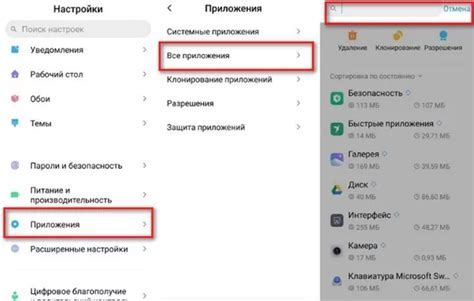
После разблокировки вашего устройства на домашнем экране найдите и нажмите на иконку "Настройки". Обычно иконка "Настройки" представляет собой серый зубчатый колесико.
Когда вы откроете "Настройки", прокрутите вниз и нажмите на "iTunes и App Store". Вы увидите список параметров в своем аккаунте, связанных с приложениями и аудиофайлами.
Шаг 3: Нажмите на свой Apple ID
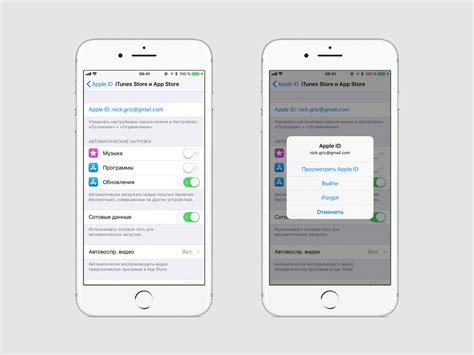
Чтобы отменить подписку на Apple приложения через телефон, откройте приложение "Настройки" на своем устройстве и найдите раздел "iTunes Store и App Store". Затем нажмите на свой Apple ID в верхней части экрана.
Шаг 4: Выберите "Просмотреть Apple ID"
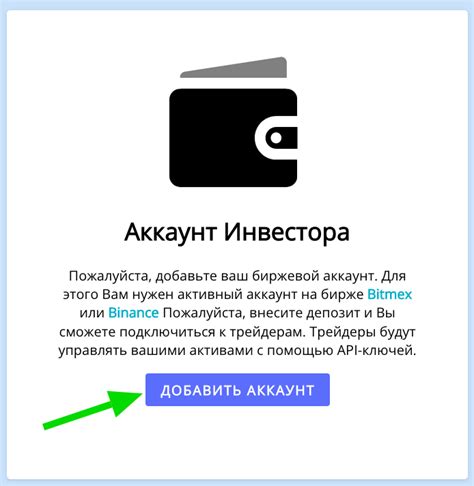
После входа в свою учетную запись на устройстве от Apple, вам необходимо выбрать опцию "Просмотреть Apple ID".
Чтобы найти эту опцию, прокрутите вниз по списку и найдите раздел "iTunes Store и App Store". Нажмите на ваш Apple ID, который отображается вверху экрана. В появившемся меню выберите вариант "Просмотреть Apple ID".
При выборе “Просмотреть Apple ID”, вы можете быть запрошены ввести свой пароль или использовать функцию Touch ID, если она доступна на вашем устройстве. После успешной аутентификации вы будете перенаправлены на страницу вашей учетной записи Apple.
| Шаг | Инструкция |
| 1 | Перейдите в раздел "iTunes Store и App Store". |
| 2 | Нажмите на ваш Apple ID. |
| 3 | Выберите "Просмотреть Apple ID". |
Шаг 5: Прокрутите вниз и выберите "Подписки"
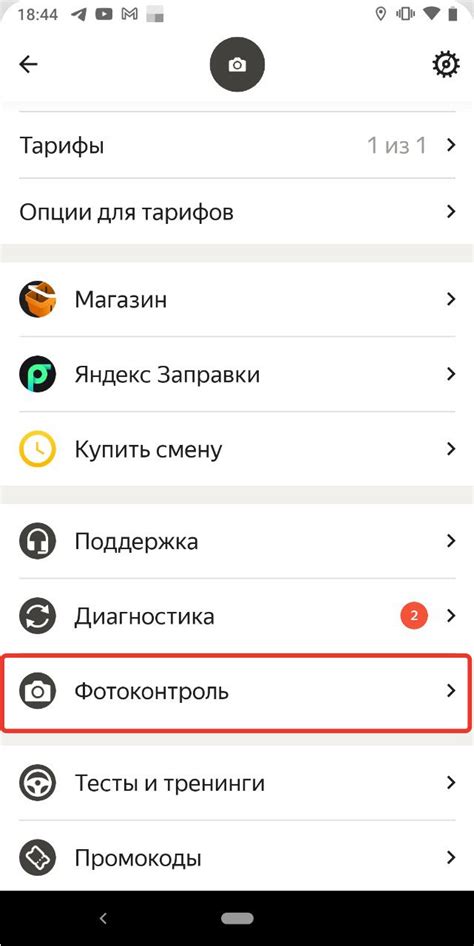
После того, как вы открыли приложение "Настройки" на вашем устройстве, прокрутите страницу вниз до раздела "iTunes Store и App Store". Там вы увидите вкладку "Подписки".
Выберите эту вкладку, чтобы открыть список всех ваших активных подписок на приложения Apple. Здесь вы также можете узнать информацию о сроках подписки и управлять ими.
В случае, если у вас есть несколько активных подписок, пролистайте список вниз и найдите ту, которую хотите отменить.
Примечание: Если вы не видите вкладку "Подписки" в разделе "iTunes Store и App Store", это означает, что у вас нет активных подписок через Apple.
Шаг 6: Выберите приложение, подписку на которое вы хотите отменить, и нажмите "Отменить подписку"
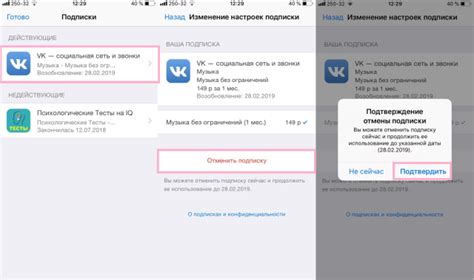
После того, как вы откроете меню подписок в настройках Apple ID, вы увидите список всех приложений, на которые вы подписаны. Вам нужно выбрать ту подписку, которую вы хотите отменить.
На экране отобразится информация о выбранной подписке. Нажмите на кнопку "Отменить подписку", чтобы прекратить ее действие и отказаться от дальнейших платежей.
Пожалуйста, обратите внимание, что после отмены подписки вы все равно сможете пользоваться приложением до окончания уже оплаченного периода. По истечении этого периода доступ к приложению будет прекращен.




